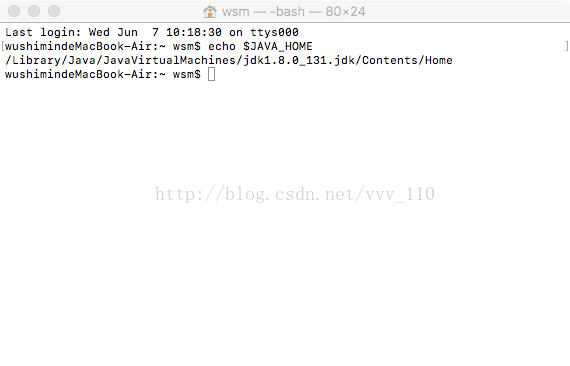#Java学习之路——第一部分总结
今天主要是Java的入门以及idea的安装说实话,没有什么有技术含量的东西,发的也全是皮毛,但是在数组部分有很多细节需要注意,在JDK环境变量配置的地方不光光只有windows 的环境配置,还要掌握补充Linux的环境变量配置,以及path更新
补充:Linux系统JDK环境的部署
1、检查一下系统中的jdk版本
[root@localhost software]# java -version
显示:
openjdk version "1.8.0_102"
OpenJDK Runtime Environment (build 1.8.0_102-b14)
OpenJDK 64-Bit Server VM (build 25.102-b14, mixed mode)
2、检测jdk安装包
[root@localhost software]# rpm -qa | grep java
显示:
java-1.7.0-openjdk-1.7.0.111-2.6.7.8.el7.x86_64
python-javapackages-3.4.1-11.el7.noarch
tzdata-java-2016g-2.el7.noarch
javapackages-tools-3.4.1-11.el7.noarch
java-1.8.0-openjdk-1.8.0.102-4.b14.el7.x86_64
java-1.8.0-openjdk-headless-1.8.0.102-4.b14.el7.x86_64
java-1.7.0-openjdk-headless-1.7.0.111-2.6.7.8.el7.x86_64
3、卸载openjdk
[root@localhost software]# rpm -e --nodeps tzdata-java-2016g-2.el7.noarch
[root@localhost software]# rpm -e --nodeps java-1.7.0-openjdk-1.7.0.111-2.6.7.8.el7.x86_64
[root@localhost software]# rpm -e --nodeps java-1.7.0-openjdk-headless-1.7.0.111-2.6.7.8.el7.x86_64
[root@localhost software]# rpm -e --nodeps java-1.8.0-openjdk-1.8.0.102-4.b14.el7.x86_64
[root@localhost software]# rpm -e --nodeps java-1.8.0-openjdk-headless-1.8.0.102-4.b14.el7.x86_64
或者使用
[root@localhost jvm]# yum remove *openjdk*
之后再次输入rpm -qa | grep java 查看卸载情况:
[root@localhost software]# rpm -qa | grep java
python-javapackages-3.4.1-11.el7.noarch
javapackages-tools-3.4.1-11.el7.noarch
4、安装新的jdk
首先到jdk官网上下载你想要的jdk版本,下载完成之后将需要安装的jdk安装包放到Linux系统指定的文件夹下,并且命令进入该文件夹下:
[root@localhost software]# ll
total 252664
-rw-r--r--. 1 root root 11830603 Jun 9 06:43 alibaba-rocketmq-3.2.6.tar.gz
-rw-r--r--. 1 root root 43399561 Jun 9 06:42 apache-activemq-5.11.1-bin.tar.gz
-rwxrw-rw-. 1 root root 185540433 Apr 21 09:06 jdk-8u131-linux-x64.tar.gz
-rw-r--r--. 1 root root 1547695 Jun 9 06:44 redis-3.2.9.tar.gz
-rw-r--r--. 1 root root 16402010 Jun 9 06:40 zookeeper-3.4.5.tar.gz
解压 jdk-8u131-linux-x64.tar.gz安装包
[root@localhost software]# mkdir -p /usr/lib/jvm
[root@localhost software]# tar -zxvf jdk-8u131-linux-x64.tar.gz -C /usr/lib/jvm
5、设置环境变量
[root@localhost software]# vim /etc/profile
在最前面添加:
export JAVA_HOME=/usr/lib/jvm/jdk1.8.0_131
export JRE_HOME=${JAVA_HOME}/jre
export CLASSPATH=.:${JAVA_HOME}/lib:${JRE_HOME}/lib
export PATH=${JAVA_HOME}/bin:$PATH
6、执行profile文件
[root@localhost software]# source /etc/profile
这样可以使配置不用重启即可立即生效。
7、检查新安装的jdk
[root@localhost software]# java -version
显示:
java version "1.8.0_131"
Java(TM) SE Runtime Environment (build 1.8.0_131-b11)
Java HotSpot(TM) 64-Bit Server VM (build 25.131-b11, mixed mode)
到此为止,整个安装过程结束。
mac端JDK安装
访问Oracle官网 http://www.oracle.com,浏览到首页的底部菜单 ,然后按下图提示操作:

2.点击“JDK DOWNLOAD”按钮:
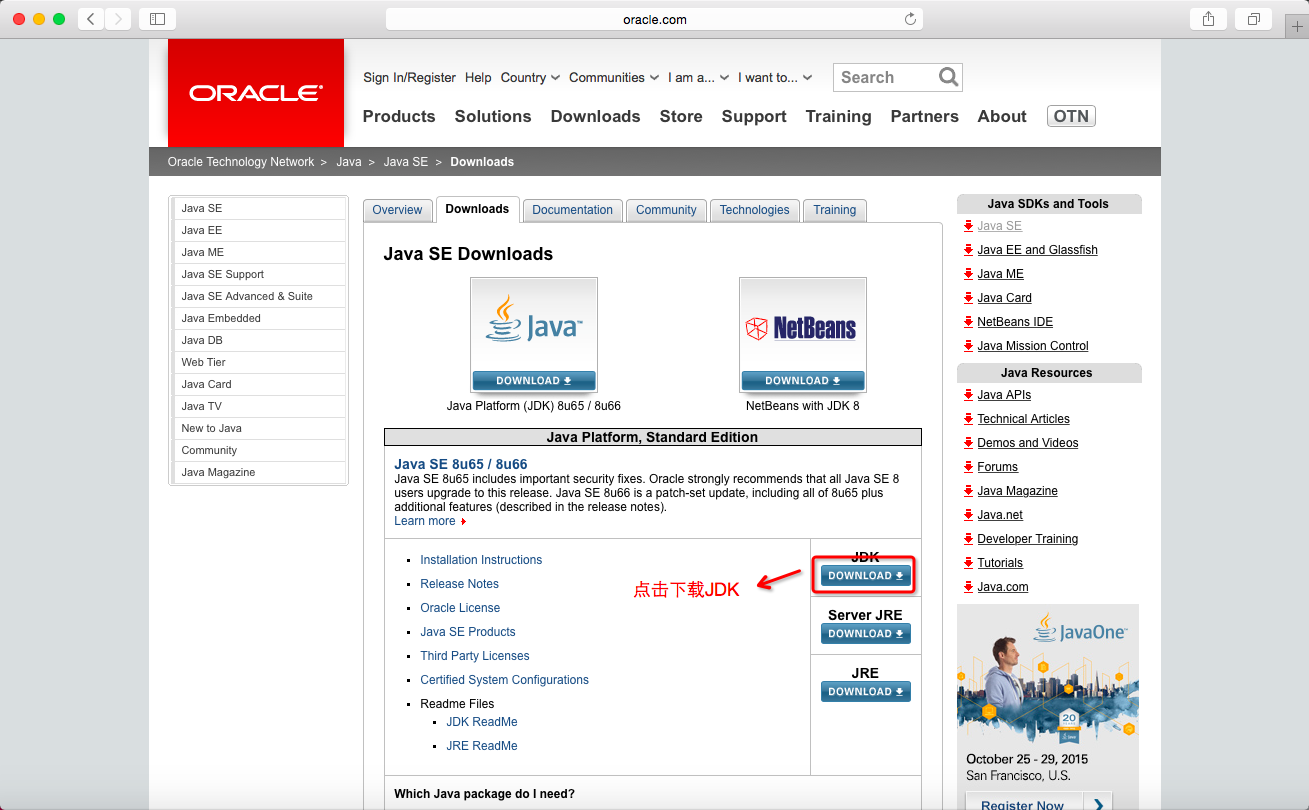
3.选择“Accept Lisence Agreement”同意协议:

4.点击Mac OS X x64后面的下载链接:
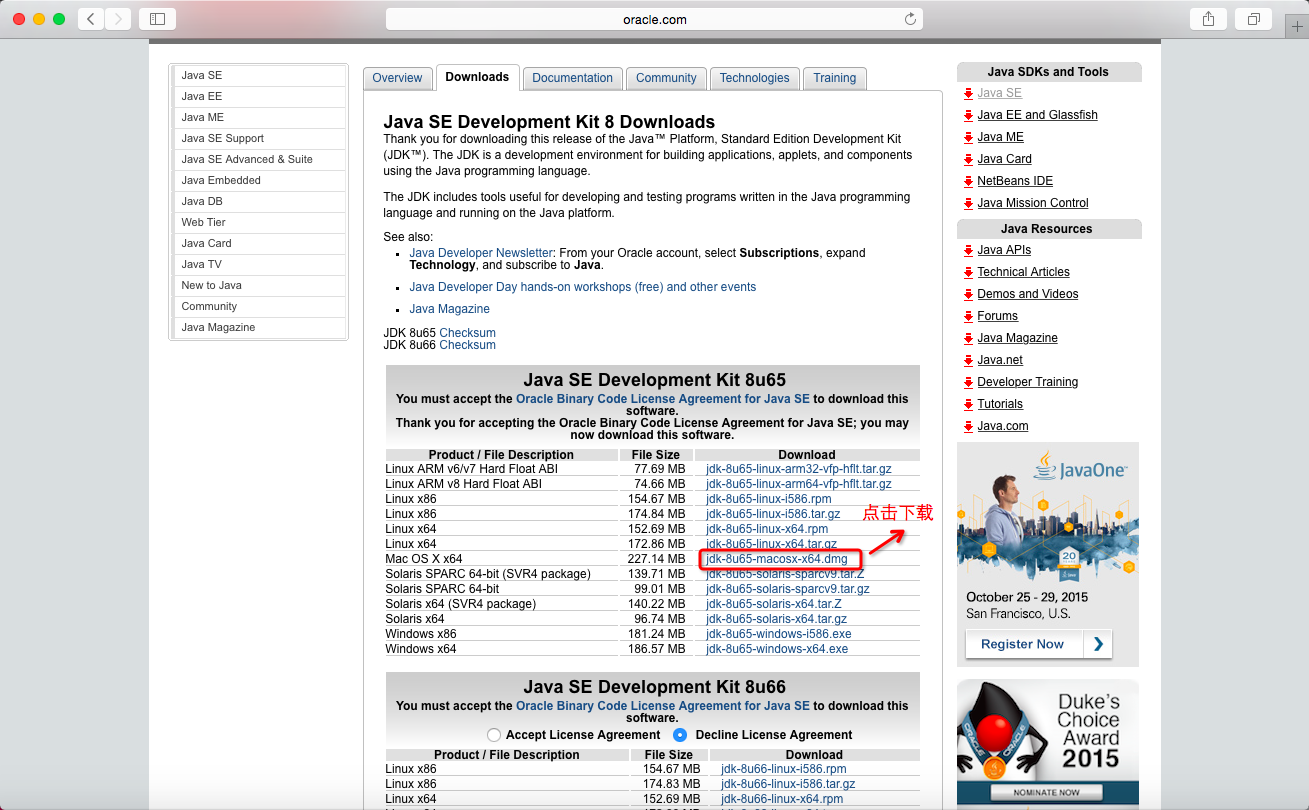
下载完成后点击安装包,按提示即可完成安装。
5.打开Finder,可以在下图所示的路径中找到安装好的jdk 1.8.0_40.jdk:

6.其中Contents下的Home文件夹,是该JDK的根目录。

其中:
然后输入”java -version”,如果看到jdk版本为1.8则说明配置已经生效:

在英文输入法的状态下,按键盘“Ctrl + 空格”组合键,调出Spotlight搜索,在这里可以快速启动终端,输入ter,然后回车,即可打开终端:


2.如果你是第一次配置环境变量,可以使用“touch .bash_profile” 创建一个.bash_profile的隐藏配置文件(如果你是为编辑已存在的配置文件,则使用"open -e .bash_profile"命令):

3.输入“open -e .bash_profile”命令:

4.输入如下配置:
JAVA_HOME=/Library/Java/JavaVirtualMachines/jdk1.8.0_40.jdk/Contents/Home
PATH=$JAVA_HOME/bin:$PATH:.
CLASSPATH=$JAVA_HOME/lib/tools.jar:$JAVA_HOME/lib/dt.jar:.
export JAVA_HOME
export PATH
export CLASSPATH
然后保存关闭该窗口。

5.使用"source .bash_profile"使配置生效
6.输入 echo $JAVA_HOME 显示刚才配置的路径
#Java学习之路——第一部分总结的更多相关文章
- java 学习之路第一节
一.安装mysql驱动:http://mvnrepository.com/search?q=mysql-conn 二.看数据库中有什么表安装:navicat for MySQL 文件类写数据库查询: ...
- 新篇章之我的java学习之路下
昨天写下了人生的第一篇博客,今天接着写我的java学习之路有关开发及框架的学习过程. 想要学好java语言,只学习一些java的基本语法对实际开发中的用处还是不大的,所以我们还要掌握一些有关javaW ...
- java学习之路之javaSE基础2
java学习之路之javaSE基础2 所有的代码都是引用他人写的. 1.逻辑运算符 //&,|,^,! //int x = 10; //5 < x < 15 //x > 5 ...
- java学习之路之javaSE基础1
<h2>java学习之路之javaSE基础1</h2> <div> ###01.01_计算机基础知识(计算机概述)(了解)* A:什么是计算机?计算机在生活中的应用 ...
- Java学习之路(转)
Java学习之路(书籍推荐) 一.基础类 1.<Thinking in java>(阅读2遍),入门第一位是建立正确的概念 2.<Core Java>这本书更贴近实践,更多 ...
- 20145330《Java学习笔记》第一章课后练习8知识总结以及IDEA初次尝试
20145330<Java学习笔记>第一章课后练习8知识总结以及IDEA初次尝试 题目: 如果C:\workspace\Hello\src中有Main.java如下: package cc ...
- JAVA学习之路与大家分享
这是我四年以前总结的JAVA学习之路,希望对初学者或想从事JAVA开发的人有帮助. 本人是软件工程专业出身,先后学过C.C++.JAVA.VB.delphi等等开发语言以及网络相关管理技术.哎,好久不 ...
- Java 学习之路 -- day00
Java 学习之路 -- day00 Typora 快捷键操作 标题:#+空格 2. *斜体* 3. **加粗** 4. **斜体加粗*** 5. ~~删除线~~ 6. > 引用 7. ···分 ...
- (转)如何学习Java技术?谈Java学习之路
51CTO编者注:这篇文章已经是有数年“网龄”的老文,不过在今天看来仍然经典.如何学习Java?本篇文章可以说也是面对编程初学者的一篇指导文章,其中对于如何学习Java的步骤的介绍,很多也适用于开发领 ...
随机推荐
- SpringMVC:处理静态资源
方法1.采用<mvc:default-servlet-handler/> 若将 DispatcherServlet 请求映射配置为 /,则 Spring MVC 将捕获WEB 容器的所有请 ...
- 集腋成裘-12-git使用-01创建库
一.git安装教程 git安装比较简单,选择好安装路径,直接默认下一步即可 1:检查git是否安装成功 二.SourceTree工具 1:下载&安装 安装过程中如何免注册? 在C:\Users ...
- word2vec并行实现小记
word2vec能将文本中出现的词向量化,其原理建立在Mikolov的博士论文成果及其在谷歌的研究经验的基础上.与潜在语义分析(Latent Semantic Index, LSI).潜在狄立克雷分配 ...
- Rafy 框架 - 时间戳插件
本文将解释 Rafy 框架中的时间戳插件的场景.使用方法.原理. 场景 在开发各类数据库应用系统时,业务领域实体往往需要包含"创建时间"."最后更新时间".&q ...
- Flink消费Kafka数据并把实时计算的结果导入到Redis
1. 完成的场景 在很多大数据场景下,要求数据形成数据流的形式进行计算和存储.上篇博客介绍了Flink消费Kafka数据实现Wordcount计算,这篇博客需要完成的是将实时计算的结果写到redis. ...
- python:PATH、PYTHONPATH 和 sys.path 的区别
python:PATH.PYTHONPATH 和 sys.path 的区别 共同点 所有在它们的路径里面的 moduel 都可以被 import PATH 在 PATH 中的一些命令,例如 *.exe ...
- angular之表达式
1.作用:使用表达式把数据绑定到HTML. 2.语法:表达式写在双打括号内:{{expression}} 3.比较:表达式作用类似于ng-bind指令:建议更多的使用指令. 4.AngularJS表达 ...
- 《团队作业》五小福团队作业--UNO-- LandingDay--降落
<团队作业>五小福团队作业--UNO-- LandingDay--降落 写在前面 几周的飞行之后,降落之日也如期而至了.在2018年12月19日我们顺利地完成了项目的总结汇报.但是,短暂的 ...
- Wish-递推DP记数
链接:https://nanti.jisuanke.com/t/35618 题意: 如果一个数大于等于 1010 且任意连续两位都是质数,那么就称之为 Wish 数.当然,第一个 Wish 数是 11 ...
- preventDefault()、stopPropagation()、return false 的区别
preventDefault() e.preventDefault()阻止浏览器默认事件 stopPropagation() e.stopPropagation()阻止冒泡 return false ...